Hagaaji Arinta Burburinta File Explorer gudaha Windows 10
Haddii aad la kulanto arrintan marka aad furto File Explorer gudaha Windows 10 waxay ku sii socotaa burburka mar kasta oo aad furto, markaa waxaad ka mid tahay kumanaan isticmaalayaasha ah oo la kulmay arrintan tan iyo markii loo cusbooneysiiyay Windows 10 . Iyadoo la cusbooneysiinayo nooca cusub ee Windows waa inuu hagaajiyaa dhibaatada noocyadii hore, Windows 10 aad ayuu uga fog yahay qummanaanta, iyo halkii laga hagaajin lahaa dhibaatada, waxay u muuqataa inay abuurto arrimo badan.

Xaaladaha qaarkood, File Explorer kaliya wuu burburaa marka adeegsaduhu isticmaalo shaqada raadinta si uu u raadiyo faylal ama faylal halka kuwa kale si fudud u gujinaya ama isticmaalaya nuqul ama dhejis ay u muuqato inay burburtay File Explorer . Waxa kaliya ee lagu hagaajin karo waa in dib loo bilaabo kombuyutarkaaga laakiin marka aad furto File Explorer mar kale wuu burburayaa. Ma jirto sabab gaar ah oo arrintan u leh sababtoo ah waxay kuxirantahay isticmaalaha sababta uu File Explorer u burburo. Nidaam kastaa wuxuu leeyahay qaabayn gaar ah, markaa waxaa jira xal kala duwan oo suurtagal ah dhibaatadan. Markaa annagoon wax wakhti lumin aan aragno sida dhabta ah ee loo hagaajiyo Arrinta Shilalka Explorer(Fix File Explorer Crashing Issue) ee gudaha Windows 10 oo leh hagaha cilad-raadinta ee hoos ku taxan.
Hagaaji Arinta Burburinta File Explorer(Fix File Explorer Crashing Issue) gudaha Windows 10
Hubi inaad abuurto barta soo celinta(create a restore point) haddii ay wax qaldamaan.
Habka 1: Soo hel sababta dhibaatada adoo isticmaalaya Daawade Dhacdo(Method 1: Find the cause of the Problem using Event Viewer)
1. Riix Windows Key + R ka dibna ku qor Eventvwr oo ku dhufo Enter si aad u furto Event Viewer ama ku qor Event in Windows search ka dibna dhagsii Event Viewer.

2. Hadda ka menu-ga bidix ee laba jeer guji Windows Logs ka dibna dooro System.

3. Daaqada saxda ah ee daaqada qaladka ka raadi calaamadda casi(red exclamation mark) ee cas oo markaad hesho, guji.
4. Tani waxay ku tusi doontaa faahfaahinta barnaamijka ama habka, (details of the program or process,) taasoo keenaysa in Explorer uu burburo.(causing the Explorer to crash.)
5. Haddii app kor ku xusan yahay kooxda saddexaad, hubi in ay uninstall ka Control Panel .
Habka 2: Sababta Xididada Explorer(Method 2: Explorer Crashing Issue Root Cause)
1. Ku qor Kalsoonida( Reliability) gudaha Raadinta Daaqadaha(Windows Search) ka dibna dhagsii Kormeeraha Taariikhda Kalsoonida.(Reliability History Monitor.)

2. Waxay qaadan doontaa wakhti in la soo saaro warbixin taas oo aad ka heli doonto asalka sababta shilka Explorer(Explorer) .
3. Inta badan, waxay u muuqataa IDTNC64.cpl oo ah software-ka ay bixiso IDT ( Software Audio ) oo aan ku haboonayn Windows 10 .

4. Riix Windows Key + Q si aad u soo qaado raadinta oo ku qor cmd.
5. Midig ku dhufo cmd oo dooro Run as Administrator.
6. Ku qor amarka soo socda cmd oo ku dhufo Gelida(Enter) :
ren IDTNC64.CPL IDTNC64.CPL.old
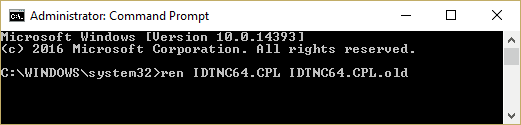
7. Xidh Command Prompt oo dib u bilow kombayutarkaga.
8. Haddii aadan awoodin inaad magacaab ka bedesho faylka kore, waxaad u baahan tahay inaad ka saarto Maareeyaha Maqalka IDT ee Koontaroolka.( uninstall IDT Audio Manager from the Control Panel.)
9. Haddii Control Panel- kaagu si toos ah u xidhmo, markaa waxaad u baahan tahay inaad damiso Adeegga Warbixinta Ciladaadka Windows.(disable Windows Error Reporting Service.)
10. Riix Windows Key + R kadibna ku qor services.msc oo ku dhufo Enter.

11. Soo hel Adeegga Warbixinta Cilada Windows( Windows Error Reporting Service) ka bacdi midig-guji oo dooro Properties.

12. Hubi in Startup Type uu dhigay Disable,(Startup Type is set to Disable,) oo adeeggu aanu soconayn, haddii kale dhagsii Stop.

13. Hadda taabo Windows Key + X kadibna dooro Control Panel.

14. Ka saar IDT Audio(Uninstall IDT Audio from Control) Panel Control si aad ugu dambeyntii u xalliso dhibaatada Faylka Explorer(Fix File Explorer Crashing) .
15. Reboot your PC si aad u badbaadiso isbedelada.
Fiiro gaar ah:(Note:) Mar labaad u deji nooca bilawga ah ee Adeegga Warbixinta Cilada Windows dib ugu celi (Startup type of Windows Error Reporting)Buugga.( Manual.)
Habka 3: Daaqadaha Faylka Daaqadaha Geediso gooni ah(Method 3: Launch Folder Windows In A Separate Process)
1. Fur File Explorer ka bacdi guji View kadibna guji Options.
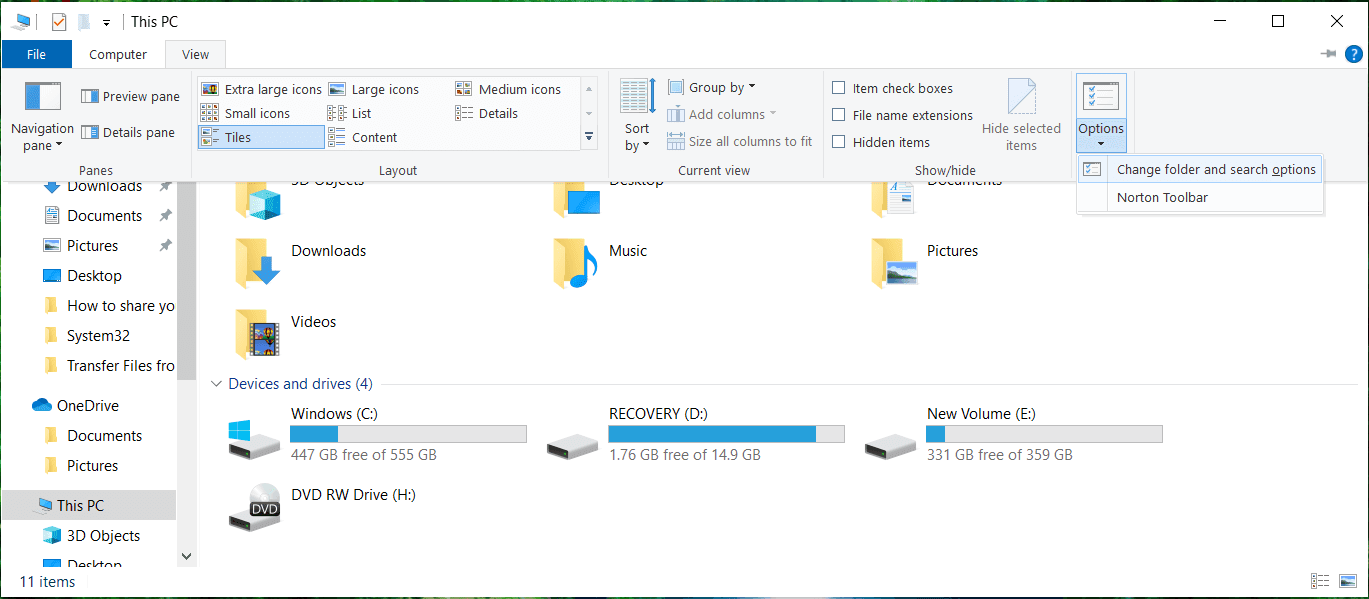
Fiiro gaar(Note) ah: Haddii aadan geli karin File Explorer markaas fur Control Panel oo raadi ikhtiyaarka File Explorer.(File Explorer Options.)

2. U beddel View tab ka dibna calaamadee “ Launch folder windows in a unique process. (Launch folder windows in a separate process.)”

3. Guji Codso, oo ay ku xigto OK.
4. Reboot PC si loo badbaadiyo isbedelada.
Mar labaad, hubi haddii aad awood u leedahay inaad hagaajiso Dhibaatada Faylka Explorer(Fix File Explorer Crashing Issue) , haddii kale, sii wad habka xiga.
Habka 4: Beddel cabbirka qoraalka, apps, iyo walxaha kale(Method 4: Change the size of text, apps, and other items)
1. Riix Windows Key + I si aad u furto Setting kadibna dhagsii System.

2. Ka menu-gacan bidix, u beddel Bandhigga.( the Display tab.)
3. Hadda, hubi inaad change the size of text, apps, and other items to 150% or 100%.

Fiiro gaar ah: (Note:) Hubi(Make) in goobta kore aan lagu dejin 175%, taas oo u muuqata in ay keenayso arrintan.
4. Dib u kici kombayutarkaga si aad u badbaadiso isbedelada.
Habka 5: Nadiifi taariikhda File Explorer(Method 5: Clear File Explorer history)
1. Riix Windows Key + X kadibna dooro Control Panel.

2. Ka raadi File Explorer ka dibna dhagsii File Explorer Options.

3. Hadda in General tab, guji Clear ee ku xigta Clear File Explorer taariikhda.(Clear next to Clear File Explorer history.)

4. Dib u bilow kombayutarkaga si aad u badbaadiso isbedelada.
Habkani waa inuu awood u yeeshaa inuu hagaajiyo Arrinta Burburka ee File Explorer Windows 10(Fix File Explorer Crashing Issue in Windows 10) , haddaysan ahayn markaa ku sii wad midda xigta.
Habka 6: Dami dhammaan Fidinta Shell(Method 6: Disable all Shell Extensions)
Markaad ku rakibto barnaamij ama codsi gudaha Windows , waxay ku darsataa shay ku jira menu-ka midig-guji. Alaabta waxaa loo yaqaan ballaarinta qolofka; hadda haddii aad ku darto shay khilaafsan Windows -ka , tani waxay sababi kartaa in File Explorer uu shil galo. Maaddaama kordhinta Shell ay qayb ka tahay Windows File Explorer , barnaamij kasta oo musuqmaasuqa ahi wuxuu si fudud u sababi karaa Arrimaha Shilalka File Explorer(File Explorer Crashing Issues) ee gudaha Windows 10 .
1. Haddaba, si aad u hubiso mid ka mid ah barnaamijyadan shilka keenaya, waxaad u baahan tahay inaad soo dejiso software-ka xisbiga 3aad ee lagu magacaabo ShexExView.
2. Laba jeer dhagsii codsiga shexview.exe ee ku jira faylka zip si aad u socodsiiso. Fadlan(Please) sug dhowr ilbiriqsi maadaama marka ugu horraysa ay soo baxdo ay qaadanayso wakhti in la ururiyo macluumaadka ku saabsan fiditaanka qolofka.
3. Hadda guji Options ka dibna dhagsii Hide All Extensions Microsoft.(Hide All Microsoft Extensions.)

4. Hadda taabo Ctrl + A si aad u doorato dhamaantood( select them all) oo tabo batoonka cas(red button) ee ku yaala geeska bidix ee sare.

5. Haddii ay weydiisato xaqiijin, dooro Haa.( select Yes.)

6. Hadii arinta la xaliyo waxaa dhib ku ah mid ka mid ah qolofka balaadhinta balse si aad u ogaato midka aad u baahan tahay inaad mid mid u shido adigoo dooranaya oo taabsiinaya badhanka cagaarka ah ee ku yaala dhanka sare ee midig. Haddii ka dib markaad awood u siiso fidinta qolofka gaarka ah ee Windows File Explorer shilalka markaa waxaad u baahan tahay inaad joojiso kordhinta gaarka ah ama si ka sii fiican haddii aad ka saari karto nidaamkaaga.
Habka 7: Jooji gelida degdega ah(Method 7: Disable Quick access)
1. Fur File Explorer ka bacdi guji View ka dibna tabo Options.
Fiiro gaar ah:(Note:) Haddii aadan geli karin gelitaanka Explorer ka dibna fur Control Panel oo raadi File Explorer Options .
2. Hadda guud ahaan tab ka saar " Tus faylasha dhowaan la isticmaalay ee gelitaanka degdega ah(Show recently used files in Quick access) "iyo" Muuji faylalka inta badan la isticmaalo ee gelitaanka degdega ah(Show frequently used folders in Quick access) " ee hoos yimaada Qarnimada.

3. Guji Codso, oo ay ku xigto Ok .
4. Dib u kici kombayutarkaga si aad u badbaadiso isbedelada.
Habka 8: Samee Boot Nadiif ah(Method 8: Perform a Clean Boot)
Mararka qaarkood software-ka xisbiga 3aad wuxuu khilaafi karaa Windows File Explorer , sidaas darteed File Explorer wuu burburaa. Si aad u hagaajiso Dhibaatada Faylka Explorer ee gudaha Windows 10(Fix File Explorer Crashing Issue in Windows 10) , waxaad u baahan tahay inaad ku sameyso boot nadiif ah(perform a clean boot) PC-gaaga oo aad tallaabo tallaabo u baarto arrinta.

Habka 9: Sii akoonkaaga ogolaansho buuxda si ay u gasho waxa ku jira gal(Method 9: Give your account full permission to access the folder content)
Habkani waa mid waxtar leh oo keliya haddii aad la kulanto dhibaatada burburka ee File Explorer( File Explorer crashing problem) oo wata faylal gaar ah ama faylal.
1. Midig ku dhufo Faylka(File) ama Folderka(Folder) , kaas oo ay arrintu ka taagan tahay oo dooro Properties.
2. U beddel dhinaca Ammaanka(Security tab) oo taabo Advanced.

3. Guji Beddel(Change) ku xiga Mulkiilaha(Owner) kadibna Geli(Enter) magacaaga Akoonka isticmaale oo guji Check Names.

4. Hadii aanad garanayn magaca akoonkaaga isticmaale, guji Advanced daaqada sare.
5. Hadda guji Find Now oo ku tusi doona akoonkaaga isticmaale. Fadlan(Please) door akoonkaaga oo laba jeer guji si aad ugu darto daaqada mulkiilaha.

6. Guji OK si aad ugu darto akoonkaaga isticmaale liiska.
7. Marka xigta, xagga sare ee Settings Security ee daaqada(Advanced Security Settings window) hubinta “ ku beddel milkiilaha weelasha hoose iyo walxaha. (replace owner on subcontainers and objects.)”

8. Kadibna ku dhufo OK oo markale fur daaqada Advanced Security Settings.(Open Advanced Security Settings window.)
9. Guji Add ka dibna dhagsii Dooro maamule.(Select a principal.)

10. Mar labaad ku dar akoonka isticmaalaha(add your user account) oo guji OK.
11. Markaad dejiso maamulahaaga, dhig nooca Ogolaanshaha.(Type to be Allow.)

12. Hubi inaad calaamdayso Kontoroolka Buuxa( Full Control) oo ka dibna riix OK.
13. Guji Codso, oo ay ku xigto OK.
lagu taliyay:(Recommended:)
- Faylkan ma laha barnaamij la xidhiidha samaynta falkan(This file does not have a program associated with it for performing this action)
- Hagaaji Microsoft Edge wuxuu furay daaqado badan(Fix Microsoft Edge opens multiple windows)
- Sida loo hagaajiyo Kormeerku si aan kala sooc lahayn ayay u dami oo shid(How to Fix Monitor randomly turns OFF and ON)
- Hagaaji Aan awoodin in laga tirtiro faylalka ku meel gaadhka ah gudaha Windows 10(Fix Unable to Delete Temporary Files in Windows 10)
Taasi waa waxa aad si guul leh u hagaajisay Arrinta Burburinta Faylka Explorer Windows 10(Fix File Explorer Crashing Issue in Windows 10) laakiin haddii aad wali wax su'aalo ah ka qabto hagahan markaa xor u noqo inaad ku waydiiso qaybta faallooyinka.
Related posts
Fix File Explorer ma furmi doono Windows 10
Hagaaji File Explorer oo aan ka jawaabin Windows 10
Hagaaji File Explorer oo aan ka jawaabin Windows 10
Hagaaji Raadinta Faylka Explorer Aan ka Shaqeynin Windows 10
Hagaaji Arrinta Biliglashada Cursor ee Windows 10
Sir faylal iyo faylal leh Nidaamka Faylka Incrypting (EFS) gudaha Windows 10
Sida loo hagaajiyo BOOTMGR ayaa ka maqan Windows 10
Hagaaji Aan awoodin in lagu rakibo DirectX Windows 10
Sida loo soo celiyo NTBackup BKF File on Windows 10
Hagaaji Quful wareeg ah oo ka baxay Windows 10
Hagaaji Alt+Tab oo aan ku shaqaynayn Windows 10
Hagaaji Aan awoodin in laga tirtiro faylalka ku meel gaadhka ah gudaha Windows 10
Hagaaji codka kombiyuuterka oo aad u hooseeya Windows 10
Hagaaji Xiriirin Intarneet la'aan ka dib markii la cusbooneysiiyo Windows 10 Cusboonaysiinta abuurayaasha
Sida loo Hagaajiyo Diiwaanka Musuqmaasuqay ee Windows 10
Sida loo hagaajiyo Windows 10 Mikaarka Aan shaqaynayn?
Hagaaji HDMI Cod la'aan gudaha Windows 10 Marka lagu xiro TV-ga
Hagaaji VCRUNTIME140.dll ayaa ka maqan Windows 10
Hagaaji kiiboodhka aan lagu qorin Windows 10 Arrinta
Hagaaji Icons-ka desktop-ka ayaa dib loo habeynayaa ka dib Windows 10 Cusboonaysiinta abuurayaasha
